VPN nedir? VPN sanal özel ağının avantajları ve dezavantajları

VPN nedir, avantajları ve dezavantajları nelerdir? WebTech360 ile VPN'in tanımını, bu modelin ve sistemin işe nasıl uygulanacağını tartışalım.
Windows 11 bilgisayarınızda depolama alanı açmak, önemli dosyaları silmek veya taşımak anlamına gelmez. Geçici dosyalar, güncel olmayan yedeklemeler, yinelenen veriler ve kullanılmayan uygulamalar arasında, kişisel dosyalarınıza dokunmadan alan kazanmanın birçok yolu vardır.
8. Geri Dönüşüm Kutusunu Boşaltın
Eski dosyaları ve indirilenleri temizlemek etkili olabilir, ancak sonrasında Geri Dönüşüm Kutunuzu boşaltmazsanız, tozu halının altına süpürmek gibi olur. Geri Dönüşüm Kutunuzu boşaltana kadar, bu dosyalar gerçekten kaybolmaz ve eskisi kadar yer kaplar.
Ayrıca, bulut depolama hizmetleri veya akıllı telefonların aksine, Windows 11 Geri Dönüşüm Kutusu'nu belirli bir süre sonra otomatik olarak boşaltmaz. Bunu yapmak için Geri Dönüşüm Kutusu simgesine sağ tıklayıp " Geri Dönüşüm Kutusunu Boşalt"ı seçmeniz gerekir .
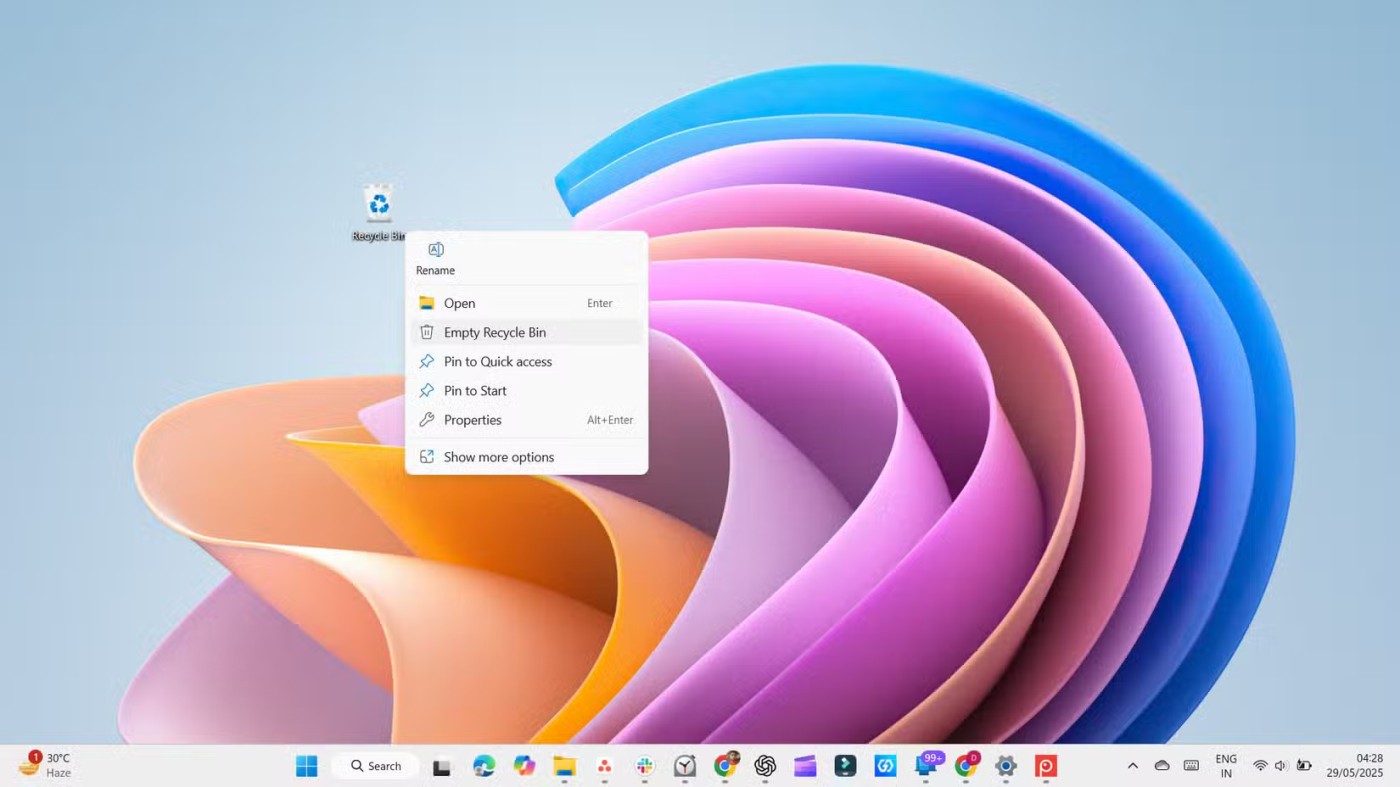
7. Geçici dosyaları silin
Windows'u kullanmaya devam ettikçe, sistem çeşitli geçici dosyalar oluşturur. Bunlar kısa vadede faydalı ve genellikle zararsız olsalar da, genellikle olması gerekenden daha uzun süre kalırlar. Zamanla, bu unutulmuş dosyalar sessizce birikerek değerli depolama alanını kaplayabilir.
Neyse ki Windows 11 bunları silmeyi kolaylaştırıyor. Ayarlar > Sistem > Depolama'ya gidin, ardından Geçici dosyalar'a tıklayın ; Windows, güvenle silinebilecek dosya türlerinin bir listesini görüntüler.
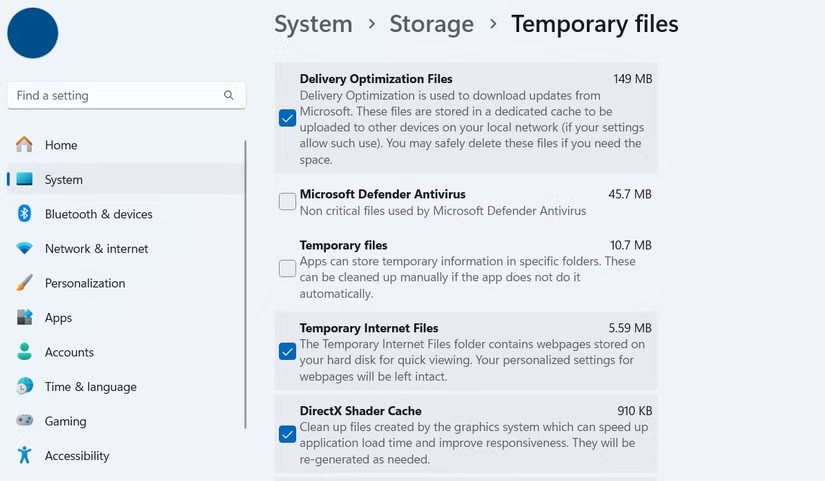
6. Eski geri yükleme noktasını silin
Sistem Geri Yükleme özelliği, bilgisayarınız çöktüğünde hayat kurtarıcı olabilir. Bilgisayarınızı tamamen sıfırlamanıza gerek kalmadan önceki bir duruma geri yüklemenizi sağlar. Windows, bunun için sabit sürücünüzün bir bölümünü geri yükleme noktalarını depolamak üzere ayırır.
En son geri yükleme noktası hariç tüm geri yükleme noktalarını silmek için Disk Temizleme aracını kullanabilirsiniz. Başlat menüsünü kullanarak aracı açın ve ardından Sistem dosyalarını temizle düğmesine tıklayın. Daha sonra, Diğer Seçenekler sekmesine gidin ve Geri Yükleme Noktası ve Gölge Kopyalar altındaki Temizle düğmesine tıklayın . Son olarak, onaylamak için Sil'e tıklayın.
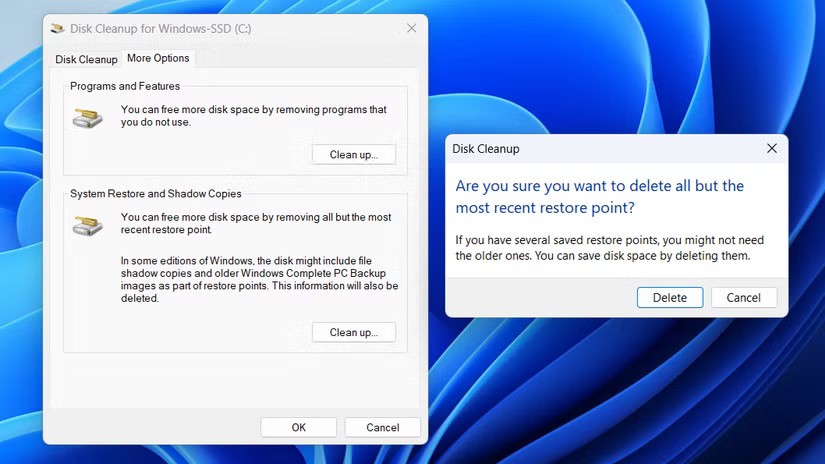
5. Kullanılmayan uygulamaları kaldırın
Gereksiz yazılımları kaldırmadığınız sürece, Windows 11 bilgisayarınızda muhtemelen kullanmadığınız ve asla ihtiyaç duymayacağınız birçok uygulama vardır. Bazıları Microsoft tarafından önceden yüklenmiş olarak gelirken, bazıları dizüstü bilgisayar üreticiniz tarafından önceden paketlenmiş olarak gelir. Ayrıca, aylar önce yüklediğiniz ve unuttuğunuz uygulamalar da vardır.
Ayarlar > Sistem > Depolama > Temizleme önerileri > Kullanılmayan uygulamalar bölümüne gidin ; güvenle silebileceğiniz uygulamaların bir listesini göreceksiniz. Ayrıca, Uygulamalar > Yüklü uygulamalar bölümüne gidip boyutlarına göre sıralayarak artık kullanmadığınız büyük uygulamaları bulabilirsiniz. Bulduğunuzda, tek tek kaldırın.
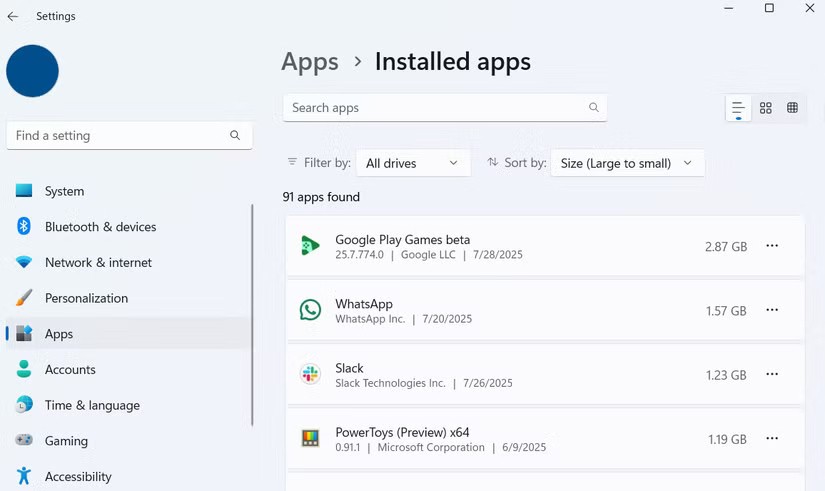
4. Yinelenen dosyaları silin
Yinelenen dosyalar, herhangi bir cihazdaki en belirgin alan israflarından biridir. İster farklı klasörlerde saklanan aynı fotoğraflar, ister yedekleme için kopyalanan (ve unutulan) belgeler, ister birden fazla kez çalıştırılan indirmeler olsun, bu dosyalar değerli depolama alanınızı kaplayabilir.
Microsoft Store'dan PC Manager uygulamasını indirin , açın ve Depolama > Yinelenen Dosyalar bölümüne gidin . Uygulama, orijinalleri korurken yinelenen sürümleri silmeyi kolaylaştırır. Ayrıca, silinen yinelenen dosyalar kalıcı olarak silindiği için, sonrasında Geri Dönüşüm Kutunuzu boşaltmanıza gerek kalmaz.
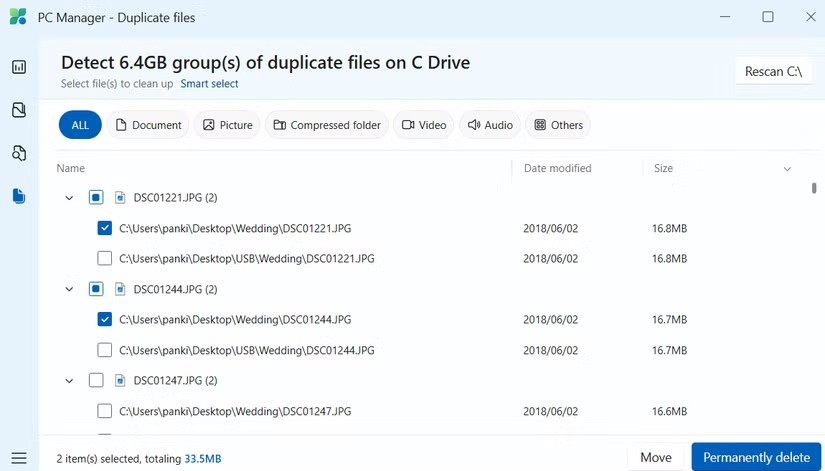
3. Dosyaları ve klasörleri sıkıştırın
Başlamak için, sıkıştırmak istediğiniz dosya veya klasörü bulun, ardından sağ tıklayın ve Özellikler'i seçin . Ardından, Gelişmiş'e tıklayın ve Disk alanından tasarruf etmek için içeriği sıkıştır onay kutusunu seçin . Ardından, Uygula > Tamam'a tıklayın. Dosya veya klasörün boyutuna bağlı olarak, Windows'un sıkıştırması birkaç dakika sürebilir.
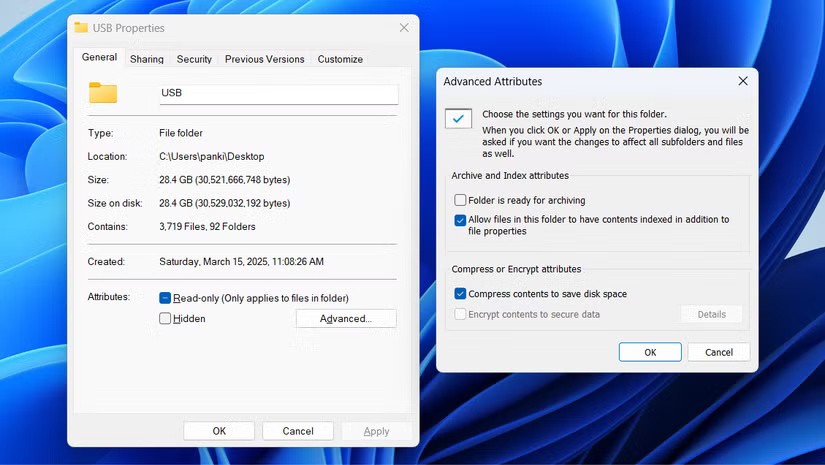
Bu sıkıştırmayı dosyalara, klasörlere ve hatta tüm sürücülere uygulayabilirsiniz. Ancak, sıkıştırmanın performansı biraz etkileyebileceği için uygulamalarda, sistem dosyalarında veya sık eriştiğiniz herhangi bir şeyde kullanmaktan kaçınmanız en iyisidir.
2. Büyük dosyaları buluta taşıyın
Önemli dosyalara erişiminizi kaybetmeden depolama alanını boşaltmanın bir diğer akıllı yolu da onları buluta taşımaktır. OneDrive , Google Drive ve Dropbox gibi hizmetler gigabaytlarca ücretsiz alan sunar ve bu yeterli değilse, ücretli planlar daha büyük kütüphaneler için bolca alan sunar.
Kullanılmayan dosyaları belirlemek için Ayarlar > Sistem > Depolama > Temizleme önerileri > Büyük veya kullanılmayan dosyalar bölümüne gidin . Ayrıca, PC'nizdeki tüm büyük dosyaları bulmak için PC Yöneticisi uygulamasını da kullanabilirsiniz.
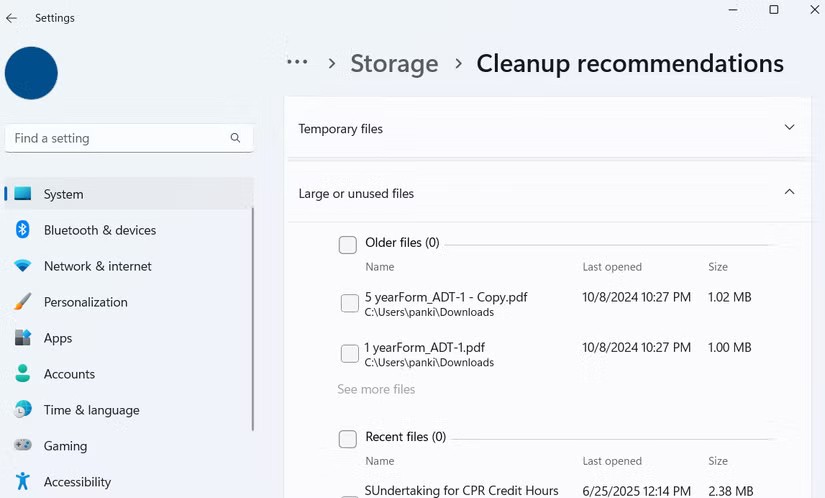
1. İstenmeyen kullanıcı hesaplarını silin
Windows 11 bilgisayarınızdaki her hesabın kendine özgü dosya, ayar ve uygulama kümeleri vardır ve bunların hepsi depolama alanı kaplar. Artık ihtiyaç duymadığınız hesaplar varsa, bunları silmek şaşırtıcı miktarda alan açabilir.
Bir hesabı silmek için Ayarlar > Hesaplar > Diğer kullanıcılar bölümüne gidin . Cihazınızda bulunan tüm kullanıcı profillerinin bir listesini göreceksiniz. Silmek istediğiniz profili bulun, Kaldır düğmesine dokunun ve ardından onaylamak için Hesabı ve verileri sil'i seçin .
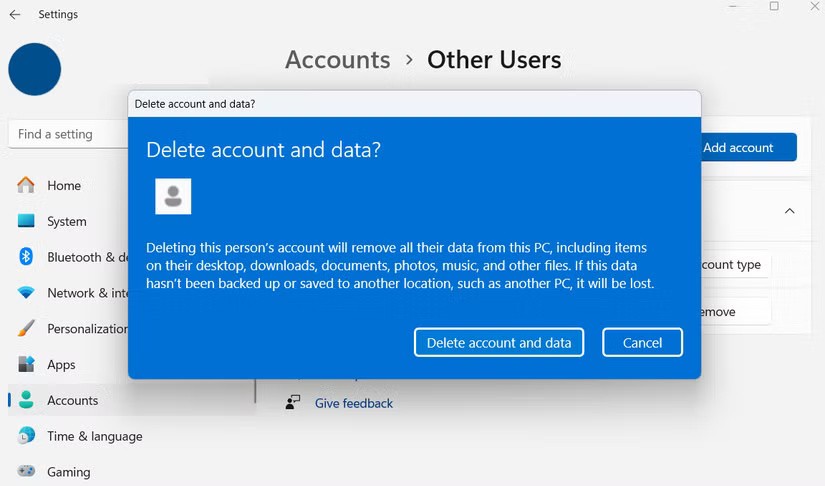
VPN nedir, avantajları ve dezavantajları nelerdir? WebTech360 ile VPN'in tanımını, bu modelin ve sistemin işe nasıl uygulanacağını tartışalım.
Windows Güvenliği, temel virüslere karşı koruma sağlamaktan daha fazlasını yapar. Kimlik avına karşı koruma sağlar, fidye yazılımlarını engeller ve kötü amaçlı uygulamaların çalışmasını engeller. Ancak bu özellikleri fark etmek kolay değildir; menü katmanlarının arkasına gizlenmişlerdir.
Bir kez öğrenip kendiniz denediğinizde, şifrelemenin kullanımının inanılmaz derecede kolay ve günlük yaşam için inanılmaz derecede pratik olduğunu göreceksiniz.
Aşağıdaki makalede, Windows 7'de silinen verileri Recuva Portable destek aracıyla kurtarmak için temel işlemleri sunacağız. Recuva Portable ile verileri istediğiniz herhangi bir USB'ye kaydedebilir ve ihtiyaç duyduğunuzda kullanabilirsiniz. Araç, kompakt, basit ve kullanımı kolaydır ve aşağıdaki özelliklerden bazılarına sahiptir:
CCleaner sadece birkaç dakika içinde yinelenen dosyaları tarar ve ardından hangilerinin silinmesinin güvenli olduğuna karar vermenizi sağlar.
Windows 11'de İndirme klasörünü C sürücüsünden başka bir sürücüye taşımak, C sürücüsünün kapasitesini azaltmanıza ve bilgisayarınızın daha sorunsuz çalışmasına yardımcı olacaktır.
Bu, güncellemelerin Microsoft'un değil, sizin kendi programınıza göre yapılmasını sağlamak için sisteminizi güçlendirmenin ve ayarlamanın bir yoludur.
Windows Dosya Gezgini, dosyaları görüntüleme şeklinizi değiştirmeniz için birçok seçenek sunar. Sisteminizin güvenliği için hayati önem taşımasına rağmen, önemli bir seçeneğin varsayılan olarak devre dışı bırakıldığını bilmiyor olabilirsiniz.
Doğru araçlarla sisteminizi tarayabilir ve sisteminizde gizlenen casus yazılımları, reklam yazılımlarını ve diğer kötü amaçlı programları kaldırabilirsiniz.
Yeni bir bilgisayar kurarken tavsiye edilen yazılımların listesini aşağıda bulabilirsiniz, böylece bilgisayarınızda en gerekli ve en iyi uygulamaları seçebilirsiniz!
Tüm işletim sistemini bir flash bellekte taşımak, özellikle dizüstü bilgisayarınız yoksa çok faydalı olabilir. Ancak bu özelliğin yalnızca Linux dağıtımlarıyla sınırlı olduğunu düşünmeyin; Windows kurulumunuzu kopyalamanın zamanı geldi.
Bu hizmetlerden birkaçını kapatmak, günlük kullanımınızı etkilemeden pil ömründen önemli miktarda tasarruf etmenizi sağlayabilir.
Ctrl + Z, Windows'ta oldukça yaygın bir tuş kombinasyonudur. Ctrl + Z, temel olarak Windows'un tüm alanlarında yaptığınız işlemleri geri almanızı sağlar.
Kısaltılmış URL'ler, uzun bağlantıları temizlemek için kullanışlıdır, ancak aynı zamanda asıl hedefi de gizler. Kötü amaçlı yazılımlardan veya kimlik avından kaçınmak istiyorsanız, bu bağlantıya körü körüne tıklamak akıllıca bir tercih değildir.
Uzun bir bekleyişin ardından Windows 11'in ilk büyük güncellemesi resmen yayınlandı.
VPN nedir, avantajları ve dezavantajları nelerdir? WebTech360 ile VPN'in tanımını, bu modelin ve sistemin işe nasıl uygulanacağını tartışalım.
Windows Güvenliği, temel virüslere karşı koruma sağlamaktan daha fazlasını yapar. Kimlik avına karşı koruma sağlar, fidye yazılımlarını engeller ve kötü amaçlı uygulamaların çalışmasını engeller. Ancak bu özellikleri fark etmek kolay değildir; menü katmanlarının arkasına gizlenmişlerdir.
Bir kez öğrenip kendiniz denediğinizde, şifrelemenin kullanımının inanılmaz derecede kolay ve günlük yaşam için inanılmaz derecede pratik olduğunu göreceksiniz.
Aşağıdaki makalede, Windows 7'de silinen verileri Recuva Portable destek aracıyla kurtarmak için temel işlemleri sunacağız. Recuva Portable ile verileri istediğiniz herhangi bir USB'ye kaydedebilir ve ihtiyaç duyduğunuzda kullanabilirsiniz. Araç, kompakt, basit ve kullanımı kolaydır ve aşağıdaki özelliklerden bazılarına sahiptir:
CCleaner sadece birkaç dakika içinde yinelenen dosyaları tarar ve ardından hangilerinin silinmesinin güvenli olduğuna karar vermenizi sağlar.
Windows 11'de İndirme klasörünü C sürücüsünden başka bir sürücüye taşımak, C sürücüsünün kapasitesini azaltmanıza ve bilgisayarınızın daha sorunsuz çalışmasına yardımcı olacaktır.
Bu, güncellemelerin Microsoft'un değil, sizin kendi programınıza göre yapılmasını sağlamak için sisteminizi güçlendirmenin ve ayarlamanın bir yoludur.
Windows Dosya Gezgini, dosyaları görüntüleme şeklinizi değiştirmeniz için birçok seçenek sunar. Sisteminizin güvenliği için hayati önem taşımasına rağmen, önemli bir seçeneğin varsayılan olarak devre dışı bırakıldığını bilmiyor olabilirsiniz.
Doğru araçlarla sisteminizi tarayabilir ve sisteminizde gizlenen casus yazılımları, reklam yazılımlarını ve diğer kötü amaçlı programları kaldırabilirsiniz.
Yeni bir bilgisayar kurarken tavsiye edilen yazılımların listesini aşağıda bulabilirsiniz, böylece bilgisayarınızda en gerekli ve en iyi uygulamaları seçebilirsiniz!
Tüm işletim sistemini bir flash bellekte taşımak, özellikle dizüstü bilgisayarınız yoksa çok faydalı olabilir. Ancak bu özelliğin yalnızca Linux dağıtımlarıyla sınırlı olduğunu düşünmeyin; Windows kurulumunuzu kopyalamanın zamanı geldi.
Bu hizmetlerden birkaçını kapatmak, günlük kullanımınızı etkilemeden pil ömründen önemli miktarda tasarruf etmenizi sağlayabilir.
Ctrl + Z, Windows'ta oldukça yaygın bir tuş kombinasyonudur. Ctrl + Z, temel olarak Windows'un tüm alanlarında yaptığınız işlemleri geri almanızı sağlar.
Kısaltılmış URL'ler, uzun bağlantıları temizlemek için kullanışlıdır, ancak aynı zamanda asıl hedefi de gizler. Kötü amaçlı yazılımlardan veya kimlik avından kaçınmak istiyorsanız, bu bağlantıya körü körüne tıklamak akıllıca bir tercih değildir.
Uzun bir bekleyişin ardından Windows 11'in ilk büyük güncellemesi resmen yayınlandı.













